همانطور که به فصل تابستان نزدیک میشویم، علاوه بر افزایش دمای محیط خارج، دمای هوای محیط داخل منزل یا محیط کار نیز افزایش مییابد. به تناسب همین تغییرات دمای داخل
کیس سیستم نیز افزایش مییابد. امروزه بسیاری از کارشناسان IT معتقدند که خنک کردن قطعات کیس به افزایش کارکرد و طولانی شدن عمر قطعات کمک شایانی میکند. یکی از وسایل بسیار پرکاربرد در
سیستمهای رایانهای و حتی سرورها فنها میباشند که اهمیت زیادی در خنکسازی و تهویه سیستم دارند.
در این ترفند به معرفی 6 راهکار برای تهویه مطبوع محیط داخل کیس میپردازیم.
1- هر هفته درب کیس خود را باز کنید و تمامی فنها، بویژه فن CPU را تمیز و گردگیری کنید.
2- هرگز با جاروبرقی و وسایل مشابه فنها را تمیز نکنید، این کار باعث می شود فنها با سرعت به چرخش درآیند و سبب گرم شدن ناگهانی موتور فن شده و از عمر مفید آن بشدت میکاهد و حتی ممکن است فن دیگر کار نکند. شما میتوانید از دستمال با چند قطره آب برای تمیز کردن استفاده کند.
3- اگر کیس شما دارای جایگاههای ویژه فن است، فن را به این جایگاهها اضافه کنید. با نگاه کردن به اطراف کیس خواهید دید که جاهای خالی برای نصب فن وجود دارد یا خیر. همچنین جعبههای کیس انواع مختلفی دارند که شما میتوانید برای تهویه بهتر از کیسهایی که جایگاه فن بیشتری دارند استفاده کنید.
4- اگر قصد خرید فن برای قطعاتی نظیر CPU ،Power، کارت گرافیک و جعبه کیس را دارید از فروشنده بخواهید یک فن با دور چرخش بالا و پرههای زیاد به شما بدهد. این فنها به خاطر سرعت و پرههای بیشتر در افزایش تهویه مطبوع به شما کمک خواهند کرد. همچنین چند سالی است که فنهای آبی دربازار یافت میشود که کمی گران قیمت هستند، اگر از نظر مالی مشکلی ندارید پیشنهاد میکنیم از این فنها استفاده کنید تا دما را به حداکثر کاهش دهند.
5- با کوچکترین صدای فنها، سریعاً چک کنید چه مشکلی پیش آمده که سبب ایجاد صدا شده است. بیشترین عوامل صدا به دلیل تماس فنها با یک شئ خارجی مثل کابلها، گرد و خاک شدید دور فن و یا نیمسوز شدن فنها میباشد.
6- فن CPU یکی از مهمترین و حساسترین فنهای کیس است. سرعت و راندمان دمای CPU و مادربورد سیستم خود را از تنظیمات BIOS سیسم دنبال کنید. همچنین اگر احساس می کنید سیستم بدون دلیل Reset میشود و یا پیدرپی هنگ میکند و یا کند عمل می کند ابتدا فن CPU را با توجه به توضیحاتی که داده شد چک کنید.
شايد براي شما نيز پيش آمده باشد که سيستمتان رفتار عجيبي را در پيش گرفته است که حس ميکنيد اين مشکل ناشي از ويروس باشد. اما با وجود نصب آنتي ويروس به روز، آنتي ويروس واکنشي نشان نمي دهد. و يا اينکه ويروس باعث غيرفعال شدن آنتي ويروس شده است و يا اجازه نصب برنامههاي امنيتي را نميدهد. در اين مواقع چارهاي نيست و بايد خود آستين بالا زده و ويروس را نابود کنيم. در اين ترفند قصد داريم به معرفي کار با يک ابزار جانبي بپردازيم که از طريق آن ميتوانيد به هر آن چيزي که بر روي ويندوز شما در حال فعاليت است پي ببريد و در نتيجه رد ويروس را بگيريد.
در ابتدا نيازمند يک ابزار کمحجم و قابل حمل به نام Autoruns هستيم. کار اين برنامه نمايش تمامي نرمافزارها، فايلهاي Dll، Codecها و ساير فايلهاي اجرايي ويندوز است.
ابتدا Autoruns را با حجم تقريبي 600 کيلوبايت از آدرس زير در سايت مايکروسافت دانلود نماييد:
http://technet.microsoft.com/en-au/sysinternals/bb963902.aspx
پس از دانلود فايل، آن را از حالت فشرده خارج کرده و برنامه را با دو بار کليک بر روي فايل autoruns.exe اجرا کنيد.
روش استفاده از نرمافزار
پس از اجراي برنامه بر روي دکمه Agree کليک کنيد تا وارد محيط برنامه شويد.
اين برنامه داراي چندين تب است که در هر تب فايلهاي اجرا شده مربوط به هر مورد قابل مشاهده است.
در تب Everything تمامي برنامهها و فايلهاي فعال قابل مشاهده هستند.
روش کار کلي نرمافزار به اين صورت است که اگر ميخواهيد يک نرمافزار و يا فايل، تنها در راهاندازي مجدد سيستم اجرا نشود تيک کنار آن را برداريد. دقت کنيد که در همان لحظه فعاليت برنامه متوقف نميشود و پس از اولين Restart سيستم، فايل اجرا نخواهد شد. اما اگر ميخواهيد که فايل به هيچ وجه اجرا نشود و کاملا از ليست Autoruns پاک شود بر روي آن راست کليک کرده و سپس Delete را انتخاب کنيد.
شناسايي برنامههاي مشکوک
براي پي بردن به برنامههاي ويروسي و تفکيک آنها از برنامههاي مربوط به ويندوز و برنامههاي سالم ديگر، بايد به قدر کافي آزمايش کرده باشيد و تجربه بدست آورده باشيد. اما در اينجا به ذکر چند نکته در مورد تشخيص برنامههاي سالم از ناسالم ميپردازيم:
1. اصولا برنامههايي که در ستونهاي Publisher و Description داراي اطلاعاتي نباشند بسيار مشکوک به ويروس هستند، چرا که داراي هويت نيستند.
2. اگر نام برنامه براي شما آشنا بوده با اطمينان نميشود گفت که ويروس نيست. در بيشتر مواقع ويروسها با نامهايي ظاهر ميشوند که بخشي از تشکيلات ويندوز تصور ميشوند، مانند Diskfix ،SearchHelper و... .
3. ويروسها معمولاً در تب Logon قرار ميگيرند (اما نه هميشه!).
4. همواره به تاريخ ايجاد و تغيير فايلها که در Properties هر فايل در قسمت Modified درج ميشود توجه کنيد. اگر تاريخ ايجاد آن به چند روز پيش برگردد بايد تا حد زيادي به آن مظنون شويد.
5. به مسير فايل نيز نگاه کنيد. در اکثر مواقع ويروسها در مسير C:\WINDOWS و يا C:\WINDOWS\system32 ذخيره ميشوند.
6. به آيکون فايل در سمت چپ نام برنامه نيز نگاه کنيد. ويروسها معمولا داراي آيکونهاي ويندوزي آشنا هستند.
در پايان اگر هنوز مشکوک هستيد بر روي آيتم مورد نظر در نرمافزار راست کليک کرده و بر روي گزينه Search Online کليک کنيد تا هويت فايل به صورت آنلاين از طريق اينترنت بررسي شود.
پاکسازي ويروس
وقتي شما مطمئن شديد که مظنونتان ويروس است به ترتيب زير عمل کنيد:
1. آيتم مورد نظر را در نرمافزار Autoruns پاک (Delete) کنيد.
2. پروسههاي مربوطه را در Task Manager با فشردن کليد End Proccess قطع کنيد.
3. فايلهاي EXE و يا DLL که مسيرشان را قبلاً مشاهده کرديد، پيدا و پاک کنيد و يا به صورتي قرنطينه کنيد که نتوانند به صورت خودکار اجرا شوند.
4. سيستم را Restart کنيد.
پس از Restart سيستم موارد زير را چک کنيد:
1. در نرمافزار Autoruns ببينيد که آيتمهاي مورد نظر دوباره برگشتند يا خير.
2. در Task Manager ببينيد پروسههاي مربوط به ويروس وجود دارند يا نه.
3. آيا رفتارهايي که شما را به ويروسي بودن سيستمتان مظنون کرد هنوز وجود دارند؟ (مانند ارورهاي مختلف).
اگر پاسخ سوالهاي بالا منفي باشد بايد خوشحال باشيد که خودتان بدون آنتي ويروس سيستمتان را پاکسازي کرديد!
نکتهاي مهم
اين آموزش شايد براي همه افراد کارساز نباشد و کاربران حرفهاي هستند که با صبر و حوصله و کسب تجربه کافي به انجام مراحل ميپردازند. بايد توجه داشته باشيد که در بعضي مواقع پاکسازي ويروسها سختتر از آنچه هست که گفته شد و احتمالاً مجبور ميشويد چندين بار مراحل بالا را تکرار کرده و هر بار با دقت بيشتري در مورد آيتمهاي مظنون خود تحقيق کنيد. يا در بعضي مواقع با پاک کردن آيتم در Autoruns و يا قطع کردن پروسه ويروس، دوباره پروسه ساخته ميشود و يا فايل ويروس به راحتي پاک نميشود و... . که اصولاً در اين زمانها مجبوريم سختگيرانهتر برخورد کنيم و پروسههاي خود ويندوز مانند explorer.exe را ببنديم تا کارمان تمام شود. با کمي آزمون و خطا ميتوانيد به هدفتان برسيد.
منظور از Split يا Split Archive چيست؟
اصطلاح Split Archive در علوم كامپيوتر به معني تقسيم كردن يك فايل بزرگ ، به دو يا چند قسمت كوچك تر گفته مي شود. اين عمل مي تواند بر روي يك يا مجموعه اي از فايلها هم صورت گيرد.
چه برنامه هايي چنين عملي را انجام مي دهند؟
تقريبا، اكثر برنامه هاي Compressor اين توانايي را به كاربران مي دهد. مانند : WinRAR و WinZIP و ...
اين عمل چه فايده اي دارد؟
زماني كه مي خواهيد فايلي يا مجموعه فايل هايي با حجم زياد را از طريق اينترنت به يك سايت Upload نماييد ، Upload كردن يك فايل حجيم بسيار زمان بر بوده و مشكل مي باشد (با توجه به سرعت اينترنت) و يا اصلا ممكن است محدوديتي در حداكثر بزرگي فايل داشته باشيد. مانند emailها و بعضي Webhosting سايت ها و ...
چگونه با برنامه WinRAR فايلهاي Split درست كنيم؟
1) بعداز نصب برنامه فوق، برروي فايل يا پوشه (فولدر) مورد نظر رايت كليك نماييد و از منوي ظاهر شده گزينه Add to Archive... را انتخاب نماييد.
2) Dialog Boxي با نام "Archive name and parameters" ظاهر مي شود در قسمت "Split to volumes, byte" ظرفيت مورد نظر خود را به byte وارد نماييد و OK را كليك نماييد. مثلا اگر يك فايل 12 مگا بايتي را مي خواهيد به قسمتهاي 3MB تبديل نماييد از فرمول زير ابتدا واحد MB را به byte تبديل نماييد:
n MB *1024*1024 = y byte
3MB *1024 *1024 = 3145728 byte
دقت نماييد كه اولين فايل Split با عبارت Part1 مشخص مي شود.
چگونه با برنامه WinZIP فايلهاي Split درست كنيم؟
مراحل Split با برنامهWinZIPدقيقا همانند WinRAR مي باشد:
1) برروي فايل يا پوشه مورد نظر رايت كليك نماييد و از منوي ظاهر شده گزينه "Add to Archive..." را انتخاب نماييد.
2) Dialog Box ي با نام "Add" ظاهر مي شود در قسمت "Split Zip file" ظرفيت مورد نظر خود را وارد نماييد و OK را كليك نماييد. خوبي برنامه Winzip در اين است كه مي توانيد به هر واحدي كه خواستيد عددي را وارد نماييد.
چگونه فايلهاي Split را باز كنيم ؟
بر روي اولين فايل Split - كه در انتهاي نام آن عبارت Part1 نوشته شده است- رايت كليك نماييد و از منوي ظاهر شده گزينه "Extract Here" را انتخاب نماييد. فايل و يا فايلهاي موجود در Split Archive برروي هاردديسك شما باز شده و به حالت اول بر مي گردد.
توجه: اگر خواستيد فايلهاي Split را در Folderي خاص يا هر جاي ديگري در هاردديسك خود، آنها را باز نمايد، بايد گزينه "Extract files..." را انتخاب نماييد و مكاني را در قسمت "Destination Path" مشخص نماييد.
Esc لغو عمليات در حال انجام.
F1 راهنما.
F2 در حالت عادي تغيير نام آيتم (هاي) انتخاب شده . در برنامه هاي قديمي تر (معمولا تحت داس)ذخيره فايل جاري.
F3 جستجو.
F4 باز كردن ليست پايين رونده Address Bar
F5 به روز آوري Refresh
F6 مانند كليد Tab بين اجزاي مختلف پنجره جاري سوييچ مي كند.
F10 پرش به منو هاي اصلي يك پنجره مثلFile,Edit,View,...
F11 پنجره جاري را تمام صفحه مي كند.
PrintScreen در ويندوز از كل صفحه نمايش يك عكس مي گيرد و آن را در حافظه كليپ بورد قرار مي دهد و ما مي توانيم در يك برنامه ويرايش عكس مثل Ms-Paint آن را Paste كنيد .
Tab بين اجزاي پنجره جاري سوييچ مي كند .
Space در حالت مرورگر اينترنت اكسپلورر صفحه جاري را به پايين مي برد .مثل Page Down
BackSpace در حالت عادي يعني در مرور ويندوز يك مرحله به بالاتر ميرود (معادل Up) و در مرورگراينترنت اكسپلورر معادل Back است.
Home رفتن به اول خط در حالت ويرايش متن و رفتن به اول صفحه در حالت مرور.
End رفتن به آخر خط در حالت ويرايش متن و رفتن به آخر صفحه در حالت مرور.
PageUp در حالت مرور چه در اينترنت و چه در ويندوز و معمولا همه جا صفحه به صفحه به بالا مي رود.
PageDown در حالت مرور چه در اينترنت و چه در ويندوز و معمولا همه جا صفحه به صفحه به پايين مي رود.
تركيبات كليد Ctrl :
Ctrl+q در بعضي از برنامه ها خروج است.
Ctrl+w در اكثر برنامه هايي كه چند فايل را باهم باز مي كنند مثل Ms-Word, كلا Ms-Office , Adobe Photoshop ,Ms-internet Explorer, ... فایل باز شده جاری را می بندد.
Ctrl+e جستجو در مسير جاري.
Ctrl+r تازه كردن صفحه معادل كليد F5 و Refresh
Ctrl+y وقتي كه يك عمل به عقب باز ميگرديم (Undo) اين كليد ها يك عمل به جلو مي روند (Redo) البته در بعضي برنامه ها معمولا محصولات آفيس مايكروسافت اينگونه هستند .
Ctrl+i باز كردن قسمت علاقه مندي هاFavorites
Ctrl+o باز كردن فايل جديد در اكثر برنامه ها ، معادل File>Open
Ctrl+p پرينت گرفتن در اكثر برنامه ها.
Ctrl+a انتخاب همه آيتم ها.
Ctrl+s در اكثر برنامه ها ذخيره فايل جاري .Save
Ctrl+d در اينترنت اكسپلورر صفحه باز شده جاري را به علاقه مندي ها اضافه مي كند (معادل Favorites>Add to Favorites) و در ويندوز هم آيتم (آيتم هاي) انتخاب شده را پاك مي كند.
Ctrl+f جستجو.
Ctrl+h معادل History (ابته در ويرايشگر نوت پد معادل Find / Replace است)
Ctrl+l در اينترنت اكسپلورر معادل File>Open است.
Ctrl+z بازگشت به آخرین عملیات انجام شده .Undo
Ctrl+x انتقال (برش) آیتم مورد نظر در حافظه کلیپبوردCut.
Ctrl+c کپی آیتم مورد نظر در حافظه کلیپبورد.Copy
Ctrl+v فراخوانی آیتم مورد نظر از حافظه کلیپبورد.Past
Ctrl+b پنجره سازماندهي علاقه منديها (Organize Favorites) را باز مي كند.
Ctrl+n در اينترنت اكسپلورر (تقريبا تمامي مرورگرها) يك پنجره جديد باز مي كند.
Ctrl+F1 در اكثر برنامه ها ي مختلف راهنماي برنامه را باز مي كند .
Ctrl+F4 باز كردن ليست پايين رونده Address Bar در مرورگر اينترنت اكسپلورر و مرورگر ويندوز.
Ctrl+F10 باز كردن منو هاي بالاي پنجره برنامه ها مثل File,Edit,....
Ctrl+BackSpace موقع ويرايش متن همان كار BackSpace را انجام مي دهد با اين تفاوت كه به جاي پاك كردن كاراكتر به كاراكتر كلمه به كلمه پاك مي كند.
Ctrl+5 معادل Select All در اکثر ویرایشگر های متنی.
Ctrl+Home درحالت ويرايش مكان نما را به اول صفحه انتقال مي دهد.
Ctrl+End درحالت ويرايش مكان نما را به آخر صفحه انتقال مي دهد.
Ctrl+Insert كپي آيتم(هاي) انتخاب شده در حافظه كليپ بورد(Copy).

تركيبات كليد Alt :
Alt+A باز كردن منوي علاقه مندي ها و قرار گرفتن بر روي Add to Favorites
Alt+D انتقال مكان نما به Address Bar
Alt+F4 بستن پنجره جاري.
Alt+Space Bar معادل راست كليك بر روي نوار عنوان پنجره جاري.
Alt+Esc پيمايش بين پنجره هاي باز جاري.
Alt+Tab سوييچ كردن بين پنجره هاي باز جاري.
Alt+BackSpace در بعضی از ویرایشگرها معادل Undo عمل مي كند (معمولا ويرايشگرهاي قديمي و تحت داس)
Alt+Home در مرورگر اينترنت اكسپلورر به صفحه خانگي پرش مي كند.
Alt+Right Arrow معادل Forward در مرورگر ویندوز.
Alt+Left Arrow معادل Back در مرور گر ويندوز.
Alt+Number تركيب كليد Alt به همراه زدن يك عدد از قسمت سمت راست صفحه كليد در حالت ويرايش يك كاراكتر معادل كد اسكي عدد وارد شده نمايش مي دهد . مثلا اگر Alt را نگه داشته و 789 را وارد كنيم پس از رها كردن كليد Alt اين كاراكتر نمايش داده مي شود : § .
Alt+Enter متعلقات (Properties) آيتم(هاي) انتخاب شده را نمايش مي دهد.
Alt+PrintScreen از پنجره جاري يك عكس تهيه مي كند و به حافظه كليپ بورد انتقال مي دهد.
تركيبات كليد Shift :
Shift+F10 معادل راست كليك.
Shift+Del پاك كردن كامل آيتم (هاي) انتخاب شده .يعني بدون اين كه به سطل بازيافت انتقال يابد پاك مي شود.
Shift+tab وارونه كاري كه Tab انجام مي دهد.
Shift+Insert فراخواني اطلاعات از حافظه كليپبورد (Paste)
تركيبات WinKey :
خود WinKey باز شدن منوي Start در ويندوز.
WinKey+E باز كردن My Computer در حالت Folders.
WinKey+R باز كردن پنجره Run.
WinKey+U باز كردن پنجره Utility Manager.
WinKey+D نمايش دسكتاپ معادل Show Desktop
WinKey+F جستجو.
WinKey+Ctrl+F جستجوي يك كامپيوتر در شبكه.
WinKey+L قفل كردن كامپيوتر .يا رفتن به حالت Swich User
WinKey+M تمامی پنجره های باز را Minimize مي كند.
WinKey+Shift+M تمامي پنجره هاي Minimize شده را Restore مي كند.
ممکن است این مشکل برای شما نیز پیش آمده باشد که قصد پاک کردن و Uninstall کردن برنامه ای را دارید و هر چه می کنید برنامه پاک نمی شود. حتی ابزار Add/Remove Programs موجود در کنترل پنل نیز به کمک شما نمی یاید. با استفاده از این ترفند میتوانید تمامی برنامه های نصب شده بر روی سیستم خود را به وسیله رجیستری ویندوز پاک کنید.
بدین منظور:
از منوی Start وارد Run شده و در آن عبارت regedit را تایپ کنید و Enter بزنید تا ویرایشگر رجیستری باز شود.
سپس به آدرس زیر بروید:
HKEY_LOCAL_MACHINE/SOFTWARE/Microsoft/Windows/CurrentVersion/Uninstall
حالا در لیست باز شده نام تمامی برنامه های نصب شده را میبینید. کافی است روی برنامه مورد نظر کلیک کرده و دکمه Delete را بزنید.
تنها دقت کنید برای Uninstall کردن برنامه ها از روش معمول استفاده کنید و تنها در مواری کهبرنامه پاک نمیشود از این روش استفاده نمایید.
روشهاي حل مشکل Show Hidden Files و از بين بردن انواع ويروسهاي کامپيوتري در اين مقاله قصد دارم راه ها و برنامه هايي را برايتان معرفي کنم که بتوانيد از طريق اين راه ها گزينه ي Show Hidden Files رو که در قسمتFolder Option هست را اگر از کار افتاده است برطرف کنيد.
( يعني شما تيک Show Hidden Files را ميزنيد ولي کار نمي کند و وقتي بر مي گرديد هنوز روي Do Not Show Hidden Files هست ! )
اين مشکل به دليل وجود ويروسهايي متعددي روي سيستم شما بوده است که با پاک شدن انها توسط انتي ويروس ها آثارشون باقي مانده است. همچنين راههايي براي از بين بردن انواع ويروس هاي کامپيوتري که اکثريت انها را انتي ويروس ها تشخيص نمي دهند.
طريق فهميدن ويروسي شدن کامپيوتر
موقعي که شما وارد My Computer مي شويد و روي درايو هاي ان راست کليک مي کنيد و در اين هنگام يک گزينه با يک زبان نامفهوم را مي بينيد.
يا اينکه وقتي روي درايوهايتان دوبار کليک مي کنيد محتواي درايوهاي شما در يک صفحه جديد باز مي شود.
یا موقع دابل کليک کردن روي درايو هايتان پنجره Open With باز مي شود و به شما مي گويد Choose the program you want to use to open this file
يا هنگام کليک بر روي درايو هايتان error ي به شما داده مي شود .
يعني سيستم شما ويروسي شده است . اين ويروس، ويروس autorun.inf مي باشد. نحوه پاک کردن اين ويروس را در قسمت هاي بعد گفته شده است.
همچنين اين ويروس باعث از بين رفتن و پاک شدن Folder Options خواهد شد و اگر شما گزينه هاي Show hidden files and folders و Hide protected operating system files (Recommended) را مارک دار کنيد با ok کردن پنجره اين گزينه کار نخواهند کرد و دوباره به حالت اوليه باز خواهند گشت.
همچنين اين ويروس باعث غير فعال شدن Task Manageو Registry Editor خواهد شد.
اگر شما روي گزينه command prompt يا cmd نيز کليک کنيد يا باز نخواهد شد و پيغام زير را خواهد داد يا اينکه به سرعت باز و بسته خواهد شد .the command prompt has been disabled by your administrator
راههاي ورود اين ويروس از طريق قطعاتي خواهد بود که از طريق usb با سيستم شما ارتباط دارند. قطعاتي مانند فلش مموري ها ( کولديسک ) ، موبايل ها ، رم ريدر ها و ...
نحوه از ببن بردن ويروس autorun.inf
مواقعي که شما وسايلي مانند USB, flash drive را به کامپيوتر وصل مي کنيد ويروس اتوران وارد سيستم شما مي شود. به دليل اين که ويروس autorun.inf به صورت hidden و سيستمي مي باشد به همين دليل اکثر انتي ويروس ها قادر به شناسايي و از بين بردن اين ويروس نيستند.
خوشبختانه نسخه هاي جديد انتي ويروس هاي NOD32 و کسپراسکاي اين ويروس را تشخيص داده و به راحتي ان را از بين مي برند . کافي است شما يکي از اين دو انتي ويروس را روي سيستم نصب کرده و ان را به طور کامل اپديت کنيد و سپس سيستم را به طور کامل ويروس يابي کنيد .
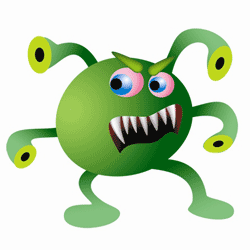
پس شرط از بين بردن اين ويروس توسط آنتی ویروس ها اپديت کردن کامل انهاست . از بين اين دو آنتی ویروس در حال حاضر NOD32 عمل کرد بهتري دارد.
روشهاي دستي براي از بين بردن اين ويروس
اين روشها هم براي فلش مموري ها و هم براي درايوها صادق مي باشد.
روش اول :
براي از بين بردن اين ويروس شما نبايد به هيچ عنوان روي درايو يا فولدري دابل کليک کنيد. چون اين ويروس با دابل کليک کردن روي درايو ها فعال مي شود.
پس اولين کار اين است که شما وقتي سيستم را روشن کرديد به هيچ عنوان روي درايوي دابل کليک نکنيد.
قبل از انجام مراحل زير شما بايد حتما با يکي از آنتی ویروس هاي NOD32 يا کسپراسکاي و Avast سيستم را به طور کامل ويروس يابي کرده باشيد. تا ابتدا ويروسهاي احتمالي از سيستم شما پاکسازي شود.
دليل اين که چرا بايد قبل از پاکسازي ويروس اتوران به طور دستي بايد از آنتی ویروس هاي گفته شده استفاده کرد را در روش دوم توضيح داده شده است. ابتدا فلش مموري را به کامپيوتر وصل کنيد و سپس منتظر بمانيد تا درايو مربوط به آنن در my computer ظاهر شود . بعد از ظاهر شدن درايو مربوط به فلش مموري ديگر روي هيچ يک ازدرايو هاي کامپيوتر و حتي فلش مموري دابل کليک نکنيد.
حالا مراحل زير را ابتدا انجام دهيد .
ابتدا وارد My Computer شويد.
بعد از مشاهده ليست درايوها از نوار بالا بروي گزينه Tools کليک کرده سپس گزينه Folder Options را انتخاب کنيد
راهنمايي : اگر Folder Options شما وجود ندارد و ممکن است پاک شده باشد در زير برنامه هايي براي برگرداندن ان معرفي کرده ام.
در پنجره جديد باز شده گزينه View را انتخاب کنيد و بروي گزينه Show hidden files and folders کليک کنيد تا دايره آن توپر شود.
طراحی سایت فروشگاهی
امروزه باقاطعیت میتوانیم به اینمسئله بپردازیم کهاز موعد ظهور سایت ها، طراحی سایت فروشگاهی بیشترینسهم را در اینحوزه در برمیگیرد.
در ماضی افرادی که قصدخرید داشتن ناچار بودن بهصورت حضوری به فروشگاه ها مراجعه کنند، که مایه اتلافوقت و صرفهزینهی زیادی میشد.
هم اکنون دربیشتر کشورها ازجمله ایران اغلبافرادی کهقصدخرید دارند از سایتهای فروشگاهی و همچنین اپلیکیشنها استفادهمیکنند وهر روز شاهد پررنگترشدن این قضیه در وسط مردم هستیم.
طراحی سایت فروشگاهی/طراحی سایت/سایت فروشگاهی
دلیل محبوبیت سایت های فروشگاهی چیست؟؟ قیمت خدمات سئو میموس اغلب فروشگاههای آنلاین قیمتیمعقولتر نسبتبه فروشگاهها و مغازهها ارائهمیدهند که همین سوژه یکدلیل بسیارمهمی برایخرید از سایت های فروشگاهی است.
چرا که صاحبان این فروشگاه های آنلاین میدانند، بیشتر کسانی که اینترنتی خرید خود را اتمام میدهند به تعقیب کالاهای ارزان هستند و همچنین این سایت ها از پرداخت مسائل مالیاتی و هزینه های جانبی دیگر به بعید هستند و این مزیت بزرگواری برای آن ها میتواند باشد.
طراحی سایت فروشگاهی/قیمت مناسب/طراحی سایت
تنوع گسترده در محصولات
فروشگاههای حقیقی بهدلیل محدودیتی که در قراردادن کالا در مغازههای خود دارند نمیتوانند از تنوع محصول زیادی بهرهمند شوند.
فروشگاه های آنلاین به انگیزه گستردگی بی انتهایی که دارند این امکان را برای صاحبان آن فراهم میکنند لغایت بتوانند از تنوع بالایی در محصولات خویش برخوردار باشند.
باید به این نکته اشاره کرد که تمام این برتری ها زمانی کارساز است که تمام آیتم های طراحی سایت فروشگاهی به بهترین نحو سپریدن شود زیرا در صورتی که مطالب سایت شما سودمند یا قابل درک نباشد کاربران به راحتی از وب سایت شما خارج میشوند.
طراحی سایت فروشگاهی/تنوع محصولات/طراحی سایت
اعتماد سازی
اعتماد کاربران در ابتدا به این نوع سایتها به ویژه در ایران بسیار زیر بود اما امروزه افرادی زیادی خرید از راه اینترنت و مبادلههای غیرحضوری را تجربه کردهاند و وب سایتهایی کامیاب با در آمدهای فوق العاده توانسته اند اطمینان ملت را نسبت به مبادلههای اینترنتی جلب کنند.
همچنین مقر ساماندهی کسب و کارهای اینترنتی دریافت سمبول(لاتین) اعتماد الکترونیکی ( ای نماد ) را برای وب سایت های حائز درگاه پرداخت الزامی نموده و بدین ترتیب مشخصات تماس و آدرس مالک وب سایتها برای کاربران تائید شده و قابل اطمینان است.
طراحی سایت فروشگاهی/اعتماد سازی/طراحی سایت
طراحی سایت فروشگاهی کامیاب چه ویژگی هایی دارد؟
شما فقط زمانی میتوانید بهنتیجه مد نظر خود برسید که سایت را با استفاده از ویژگیهای منحصربه فرد جدا کنید.
ویژگی هایی نظیر:
امنیت سایت
اولین قدم در تاسیس سایت فروشگاهی برپایی محیطی امن برای کاربران است چراکه سایت های فروشگاهی دارای پرداخت آنلاین میباشند و کاربران اطلاعات مهم کارت بانکی خود را وارد برنامه میکنند.
توجه داشتهباشید که اگر نتوانید ذهنیتی مطمئن در کاربران سایت خویش ایجادکنید بسیاری از مشتریان خودرا از دست خواهید داد.
طراحی سایت فروشگاهی/امنیت سایت/سایت فروشگاهی
رابط کاربری مناسب
امروزه کاربران زیاد راحت طلب شده اند و به تعقیب سایتهای قابل مفهوم با تاثیر آسان هستند.
به همین دلیل طراحی سایت باید به گونه ای باشد که مخاطبان آن بتوانند به راحتی وابستگی برپا کنند.
این ویژگی نیز مایه میشود الی کاربران جذب طراحی سایت فروشگاهی شما شوند و درنهایت اجناس شما بیشتردیده و فروختهمیشود.
طراحی سایت فروشگاهی/رابط کاربری/سایت فروشگاهی
طراحی بیننده پسند
ترکیب رنگ در طراحی سایت موجب جذابیت درونمایه و گونه ها شما میشود.
محیط کاربری باید به گونهای طراحی شود که علاوه بر کارایی آسان، کاربر را دچار خستگی یا یکنواختی هنگام کار با آن نکند و متمایز از بقیه سایتها باشد.
بنابراین میتوان به این نتیجه قبض که طراحی سایت کارسادهای نیست و اگرمیخواهید بهنتیجه موردنظر خودبرسید، پیشه را به متخصصان آن واگذارکنید.
طراحی سایت فروشگاهی/طراحی/سایت فروشگاهی
پشتیبانی ۲۴ ساعته
شما نمیتوانید یک طراحی سایت فروشگاهی بی نقصی را دارا باشید اما میتوانید باپشتیبانی همیشگی بهاین فرمایش برسید.
کشف باگها و به روز رسانی آنها مایه میشود تاکاربران اینحس را نداشتهباشند که پول خودرا صرف خدمات بیهودهمیکنند.
طراحی سایت فروشگاهی/پشتیبانی سایت/سایت فروشگاهی
سرعت مناسب
سرعت ذیل دغدغه بسیاری ازکاربران هنگام کارکردن با سایتها میباشد بههمیندلیل اگر سایت شما ازسرعت خوبی برخوردار باشد، میتواندکاربرانزیادی را جذب خودکند.
افزایشراندمان کاری در طراحی سایت فروشگاهی یک اصل مهم است بهطوری که زمان تأخیر درانجام دستورات باید بهحداقل موعد ممکن برسد تاکاربران دچارخستگی درآن نشوند.
طراحی سایت فروشگاهی/سرعت/سایت فروشگاهی
نکات قابل توجه در طراحی سایت فروشگاهی
سئو سایت های فروشگاهی
و مهم ترین نکته همانطور که گفته شد، بهینه سازی و حضور در صدر نتایج موتورهای جستجوگر است.
برای دستیابی به این فرمایش طراحی سایت، انتخاب نام دامنه، موقعیت هاست وتمام فعالیتها باید با مشاوره کارشناس سئو صورتگیرد.
پس لازم است لغایت قبل از عقد پیمان نامه با شرکت طراحی سایت از تخصص کمپانی باره عقیده در رابطه با بهینه سازی مطمئن شوید و رزومه آن گردآور را در گویه بهینه سازی بررسی نمائید.
طراحی سایت فروشگاهی/سئو/طراحی سایت فروشگاهی
تجربه کاربری در سایت های فروشگاهی
همچنین رعایت روانشناسی رنگها و نظارتبر تجربهی کاربری در کامیابی فروشگاه اینترنتی زیاد تاثیرگذار خواهد بود و امری حیاتی است.
برای اینمنظور میبایست ازمخاطبین فروشگاه اطلاعاتی ریزبین بدستآوریم که سرویس گوگل آنالیتیکز و سایرابزارهای آمارگیری دراین بخش بهما کمک خواهندکرد.
کمي پايينتر تيک گزينه Hide Protected Operationg System Files را بر داريد . حالا ok کنيد
از اين به بعد تا پاک سازي کامل اين ويروس از داخل درايو ها روي هيچ کدام از درايو ها نبايد دابل کليک کرد بلکه بايد با راست کليک روي درايو و زدن open وارد درايو شويد.
(حتما يادتون باشه با راست کليک کردن و زدن open وارد درايو هايتان شويد اگر دوبار روي درايوي کليک کنيد باز هم ويروس فعال خواهد شد و دوباره همه چيز به حالت اول بر خواهد گشت . پس حتما با راست کليک کردن و زدن open وارد درايوهايتان شويد)
ابتدا با راست کليک روي درايو C و زدن OPEN وارد ان شويد و فايلي به نام autorun.inf را از داخل درايو هايتان پاک کنيد . سپس با راست کليک و زدن open وارد درايو هاي ديگر شويد و همچين فايلي را از داخل همه درايو ها پيدا کرده و پاک کنيد.
بعد از اين که شما همه فايلهاي autorun.inf را از داخل همه درايو ها پاک کرديد بايد بلافاصله بدون انجام هيچ کار اضافي ( حتي نبايد جايي کليک کنيد ) سيستم را Reset کنيد. حتما بايد سيستم بلافاصله ريست شود.
فرض مي کنيم فلش مموري يا RAM مربوط به موبايل شما نيز به اين ويروس مبتلا شده باشد. شما بايد فلش مموري يا موبايل خودتون را به کامپيوتر متصل کنيد و بعد از ديدن درايو مربوط به ان با راست کليک و زدن open وارد ان شويد و فايلي به نام autorun.inf را از داخل ان پاک کنيد و همين طور که فلش مموري يا موبايل شما به کامپيوتر متصل است سيستم را Reset کنيد.
اين اموزش مربوط به ويروس autorun.inf بود . اما هميشه اين ويروس به تنهايي در درايو هاي شما قرار نمي گيرد بلکه ممکن است همراه خود چندين فايل exe نيز داشته باشد که اگر شما کامل مقاله را مطالعه فرماييد اسم انها گفته شده است که شما در حين پاک کردن ويروس autorun.inf بايد انها را نيز همراه اين ويروس از داخل درايو ها پاک کنيد .

روش دوم :
براي اين که متوجه شويد کامپيوتر شما به ويروس autorun.inf مبتلا شده است يا نه ، بايد ابتدا فايلهاي مخفي و سوپرهايدن را قابل روئيت کنيد .
چون اين ويروس به صورت مخفي و سيستمي مي باشد .
براي اين که فايلهاي مخفي را بتوانيد ببينيد از روش اول براي از بين بردن autorun.inf استفاده کنيد . اما گاهي اوقات به دليل دچار شدن به يک ويروس ديگر شما قادر به ديدن فايلهاي مخفي نيستيد .
براي اين کار کافي است مسير زير را دنبال کنيد .
Start->Run->cmd.exe
سپس در محيط cmd به root درايو ها رفته ( براي رفتن به ريشه يک درايو بايد از دستور cd\ استفاده کنيد ) و عبارت dir /ah را تايپ کنيد با اين کار تمامي فايلهاي و فايلهاي مخفي درايو به شما نشان داده خواهد شد . که شما با اين روش مي تونيد ببينيد که ايا کامپيوتر شما به ويروس autorun.inf مبتلا شده است يا نه .
يک روش براي از بين بردن ويروس autorun.inf استفاده از همين محيط cmd مي باشد . که شما بايد با استفاده از دستورات داس به root درايو ها رفته و با استفاده از دستور del /a/f autorun.inf اين ويروس را از تمامي درايو ها خود پاک کنيد . توجه کنيد که ابتدا بايد درايو c را پاک کرده و بعد بقيه درايو ها را پاک کنيد . بعد از اين کار بلافاصله کامپيوتر را ريستارت کنيد .
گاهي اوقات بعد از اين که شما به طور دستي اقدام به پاکسازي ويروس اتوران مي کنيد بعد از چند ثانيه اين ويروس دوباره سر جاي خود برمي گردد.
اين مشکل به اين دليل است که جديدا ويروس اتوران پيشرفت زيادي کرده و به تنهايي فقط شامل يک فايل notpad به اسم autorun.inf نيست بلکه همراه اين فايل چند فايل exe نيز وجود دارد که به اين فايل ضميمه شده اند که نشان از پشرفت اين ويروس داشته است.
چند تا از فايلهاي exe که اخيرا همراه اين ويروس در درايو ها ايجاد مي شود و مانع از پاکسازي ويروس اتوران به طور دستي مي شود فايلهايي به اسم 3o.exe و sxs.exe و semo2x.exe و system.exe و m88coaim.exe مي باشد.
متاسفانه فايل هاي exe را نمي توان به طور دستي پاک کرد به خاطر اين که بعد از پاک شدن سريعا در عرض چند ثاينه يک جايگزين براي خود درست مي کنند.
پس براي اين که بتوانيد به راحتي و به طور دستي ويروس اتوران را پاک کنيد بايد ابتدا فايهاي exe ضميمه ان را از بين ببريم براي اين کار من انتي ويروس Avast را پيشنهاد مي کنم که قادر به از بين بردن برنامه هاي exe ضميمه شده به ويروس اتوران است مخصوصا فايل 3o.exe . بعد از ان شما به راحتي مي توانيد به طور دستي فايل autorun.inf را از درايوها پاک کنيد.
پس شرط از بين بردن ويروس اتوران به طور دستي اين است که شما قبل از ان با انتي ويروس Avast سيستم را به طور کامل ويروس يابي کنيد تا برنامه هاي exe همراه ويروس اتوران از بين بروند.
روش سوم :
اين روش شايد ديگر به اين راحتي ها جواب ندهد به اين دليل که ويروس اتوران پيشرفت کرده و ديگر به تنهايي فقط شامل يه فايل notpad نيست بلکه همراه خود چندين فايل exe نيز دارد . اما گفتن اين روش هم خالي از لطف نيست .
يک روش هم براي از بين بردن ويروس اتوران اين است که برنامه notpad را باز کنيد و دستور زير را در ان کپي کنيد و سپس با نام و پسوند autorun.inf ذخيره کنيد .
کد:
[AutoRun]
open=explorer.exep
سپس به مسير tools->folder options->view رفته و تيک گزينه hide extensions for known file types را برداريد تا پسوند فايلهاي نيز نمايان شود .
سپس فايلهاي مخفي و سوپرهايدن را قابل روئيت کنيد و فايل autorun.inf خود را در همه درايو ها کپي کنيد با اين کار اگر فايل اتوارن ديگري در درايو شما باشد اخطاري مبني بر جايگزين کردن فايل به شما داده خواهد شد که شما با زدن گزينه yes پيغام را تائيد کنيد .
اين کار را براي تمام درايو ها انجام دهيد . با اين کار فايل اتوران شما جايگزين ويروس اتوران خواهد شد .
همان طور که گفتم شايد اين روش ديگر جواب ندهد .
:: بازدید از این مطلب : 381
|
امتیاز مطلب : 113132133
|
تعداد امتیازدهندگان : 29
|
مجموع امتیاز : 29

